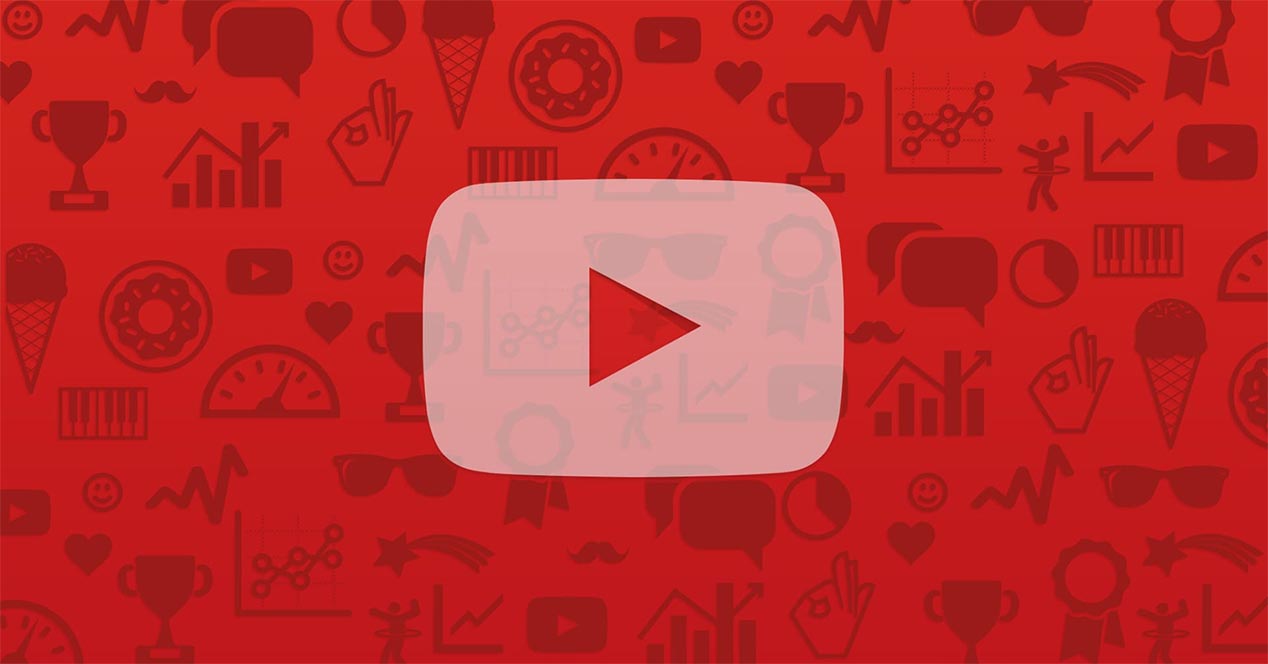
Consumimos muchos vídeos a través de YouTube y es posible que no queramos que se guarde el historial de búsquedas y vídeos vistos. Por eso os enseñamos a parar y eliminar el historial de YouTube de forma sencilla desde la aplicación para Android.
Una cuestión de privacidad
Como con muchos otros aspectos de la experiencia día a día con nuestro teléfono Android, pausar y eliminar el historial de YouTube responde a una cuestión de seguridad y privacidad. Por supuesto, mantener activas ambas funciones puede suponer un beneficio para los usuarios y usuarias a los que le cueste más llevar la cuenta de lo que han visto y lo que no. Pero a su vez, tenerlos activos implica dejar un rastro muy claro.
Y dejar un rastro implica que se nos puede seguir. Si realmente nos preocupamos por nuestra privacidad y nuestros datos, lo cierto es que no es una sensación agradable. A nadie le gusta que le sigan y puedan descubrir lo que hace, incluso si no hay nada que ocultar. Por eso os enseñamos como pausar y eliminar el historial de YouTube, ya sea el de búsqueda o el de vídeos vistos, y todo desde dentro de la aplicación para Android.
Cómo eliminar el historial de vídeos
Cómo eliminar un vídeo concreto
Dirígete a la pestaña de Biblioteca y entra en Historial. Pulsa el botón de tres puntos al lado de un vídeo y elige la opción de Eliminar del historial. Verás cómo desaparece para no volver.
Cómo eliminar todos los vídeos del historial
Pulsa sobre tu avatar y entra en Ajustes. Dirígete a Historial y privacidad. Pulsa sobre Borrar historial de reproducciones. Se borrarán todos los vídeos de tu historial en cuanto lo confirmes en el pop-up.
Cómo pausar el historial de vídeos
Pulsa sobre tu avatar y entra en Ajustes. Dirígete a Historial y privacidad. Activa el interruptor de Pausar el historial de reproducciones. Dejarán de añadirse vídeos al historial hasta que desactives esta opción.
Cómo eliminar el historial de búsqueda
Cómo eliminar una búsqueda concreta
Pulsa sobre la lupa de búsqueda y mantén pulsado sobre la búsqueda que quieras eliminar. Aparecerá un pop-up preguntándote si realmente quieres eliminar la búsqueda. Pulsa sobre Eliminar y listo.
Cómo eliminar todas las búsquedas del historial
Pulsa sobre tu avatar y entra en Ajustes. Dirígete a Historial y privacidad. Pulsa sobre Borrar historial de búsquedas. Deberás confirmar la acción en un nuevo pop-up y al instante se borrarán todas tus búsquedas.
Cómo pausar el historial de búsquedas
Pulsa sobre tu avatar y entra en Ajustes. Dirígete a Historial y privacidad. Activa el interruptor de Pausar el historial de búsquedas. Ya no se añadirán más búsquedas al historial hasta que desactives esta opción.